リダイレクト設定方法(Xサーバー編)!移動先の記事に転送したいときに。

記事を別ブログに移動したとき、「リダイレクト設定」をしておくと移動元のURLから自動的に移動先のURLへ転送してくれます。
「.htaccess」を編集する、ワードプレスならプラグインで設定するなどいくつか方法はありますが、Xサーバーなら「サーバーパネル」で設定が可能です。
しかも簡単!
では早速やってみましょう。
リダイレクト設定方法!Xサーバー編
まず、Xサーバーの「サーバーパネル」にログインしましょう。
ログインが出来たら、「サイト転送設定」をクリックします。
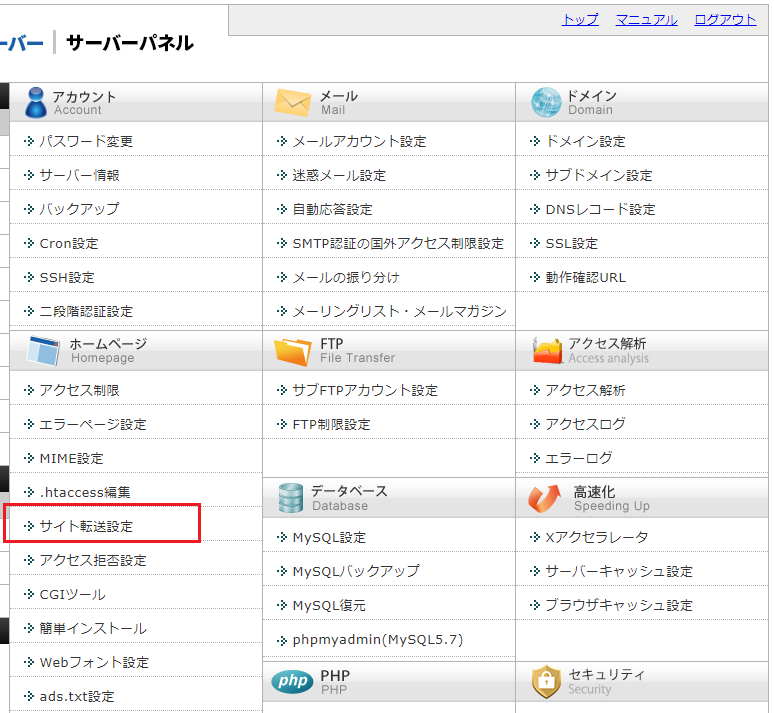
すると「ドメイン選択画面」に遷移するので、そこで「移動元」のドメイン名の「選択する」をクリックします。
例えば、「Aサイト」から「Bサイト」に転送したい場合は「Aサイト」の方ですね。
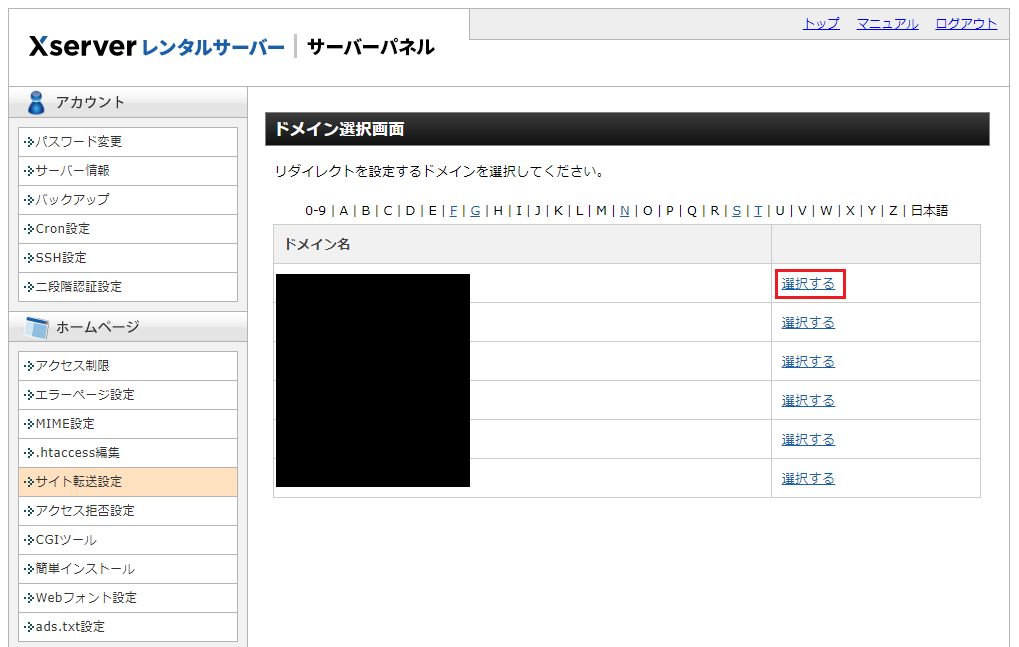
すると、「リダイレクト設定」画面に遷移するので、「リダイレクト設定追加」タブを選択し、
- 「アドレス」に移動元のURL
- 「リダイレクト先」に移動先のURL
を入力して、[確認画面へ進む]ボタンをクリックします。
例えば、「http://moto.com/page1/」から「https://senisaki.com/page1/」に転送したい場合は以下のように
- 「アドレス」:page1/
- 「リダイレクト先」:https://senisaki.com/page1/
を入力します。
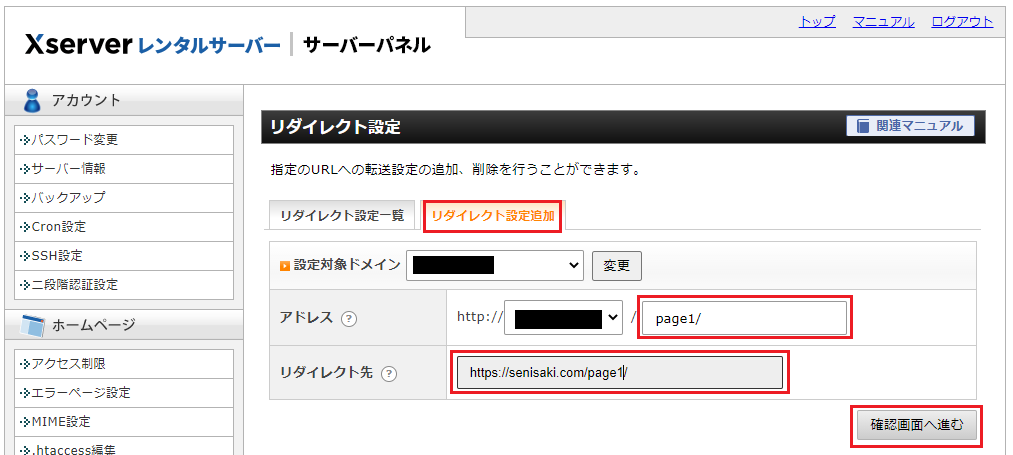
すると以下のような確認画面が表示されるので、設定内容に間違いがなければ[追加する]ボタンをクリックします。
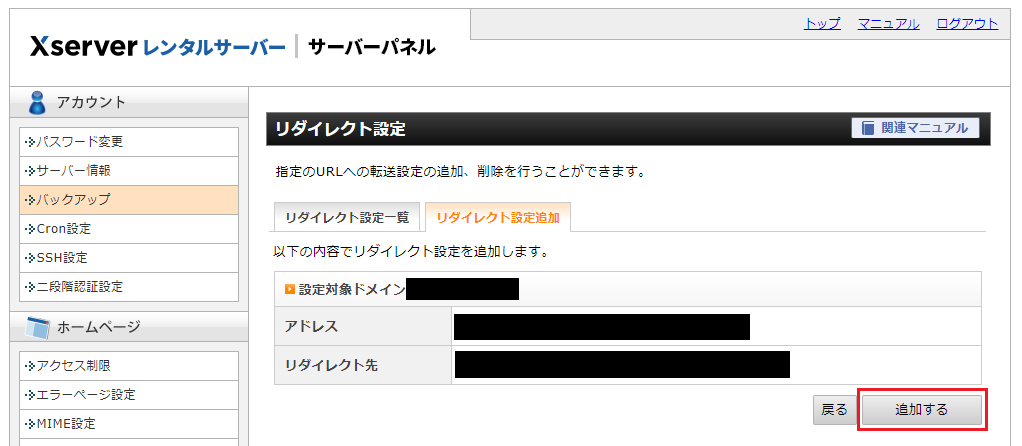
「リダイレクト設定の追加が完了しました。」と表示されればOKです。
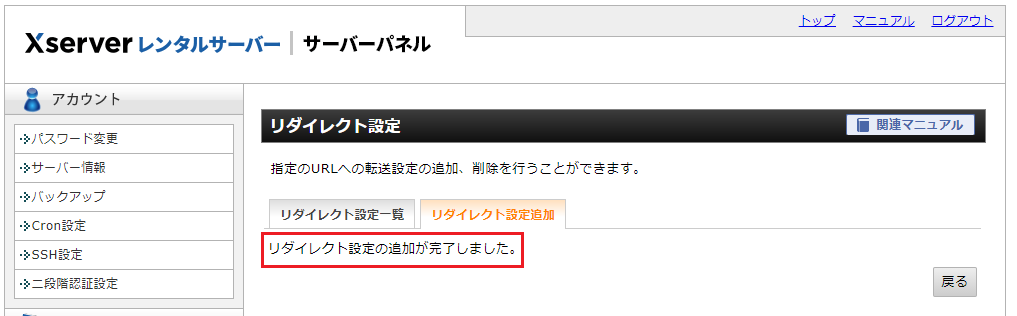
「リダイレクト設定一覧」を見てみましょう。
追加した内容が一覧に表示されていれば完璧★です。
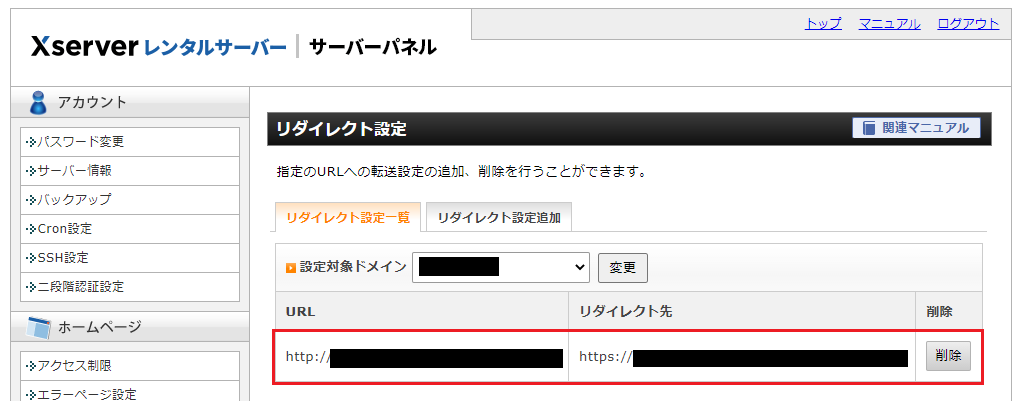
実際に移動元のURLをブラウザに入力して、ちゃんと転送されるか確認をしてみてくださいね。
以上がXサーバーでのリダイレクト設定方法でした。
移動元と移動先を入力するだけなので、簡単ですね♪









